A menos que você apare meticulosamente as imagens e vídeos em seu aplicativo Fotos, é provável que você tenha algumas duplicatas lá. Não é a pior coisa do mundo, mas se você acabar com um monte de duplicatas, pode ser frustrante quando você está procurando memórias ou apenas tentando encontrar algo específico.
Leitura Relacionada
- iPhone: como juntar duas fotos usando atalhos
- iPhone/iPad: Como salvar imagens do Safari
- 9 dicas para organizar melhor as fotos de seus amigos e familiares no álbum de pessoas no iOS
- Como ocultar rostos em fotos no iPhone e iPad
- O que fazer se você não conseguir transferir fotos do iPhone para o Windows PC
Até agora, a única maneira de excluir fotos duplicadas no iPhone e no iPad era passar manualmente por cada imagem ou confiar em um aplicativo de terceiros. O primeiro método pode acabar levando muito tempo, enquanto a segunda opção abre a porta para possíveis preocupações de privacidade ao acessar sua biblioteca de fotos. Felizmente, o iOS 16 e o iPadOS 16 estão finalmente possibilitando a exclusão de fotos duplicadas no iPhone, diretamente do aplicativo Fotos integrado.
Conteúdo
- O que há de novo nas fotos?
- Como excluir fotos duplicadas no iPhone e iPad
O que há de novo nas fotos?
Além de poder mesclar e excluir fotos duplicadas no iPhone e no iPad, o aplicativo Stock Photos está recebendo mais algumas atualizações. Quem gosta de usar o aplicativo Fotos para editar imagens finalmente poderá copiar e colar as edições feitas entre diferentes imagens. Isso também funciona com edições em lote, com o objetivo de agilizar o processo se você encontrar um estilo que deseja aplicar.
Outras alterações incluem a adição de novos tipos de memória e a capacidade de classificar o álbum Pessoas em ordem alfabética. Mas você também pode finalmente bloquear os álbuns Ocultos e Excluídos Recentemente. Com iOS 16 e iPadOS 16, eles agora estão bloqueados por padrão e podem ser desbloqueados com Face ID, Touch ID ou senha do seu iPhone.
Como excluir fotos duplicadas no iPhone e iPad
Se você não deseja realmente excluir fotos duplicadas no iPhone, mas prefere mesclá-las, provavelmente é uma solução melhor. Dessa forma, você não perde nenhuma imagem, mas ainda reduz o tamanho da sua biblioteca de fotos. Veja como você pode mesclar fotos duplicadas no iPhone ou iPad:
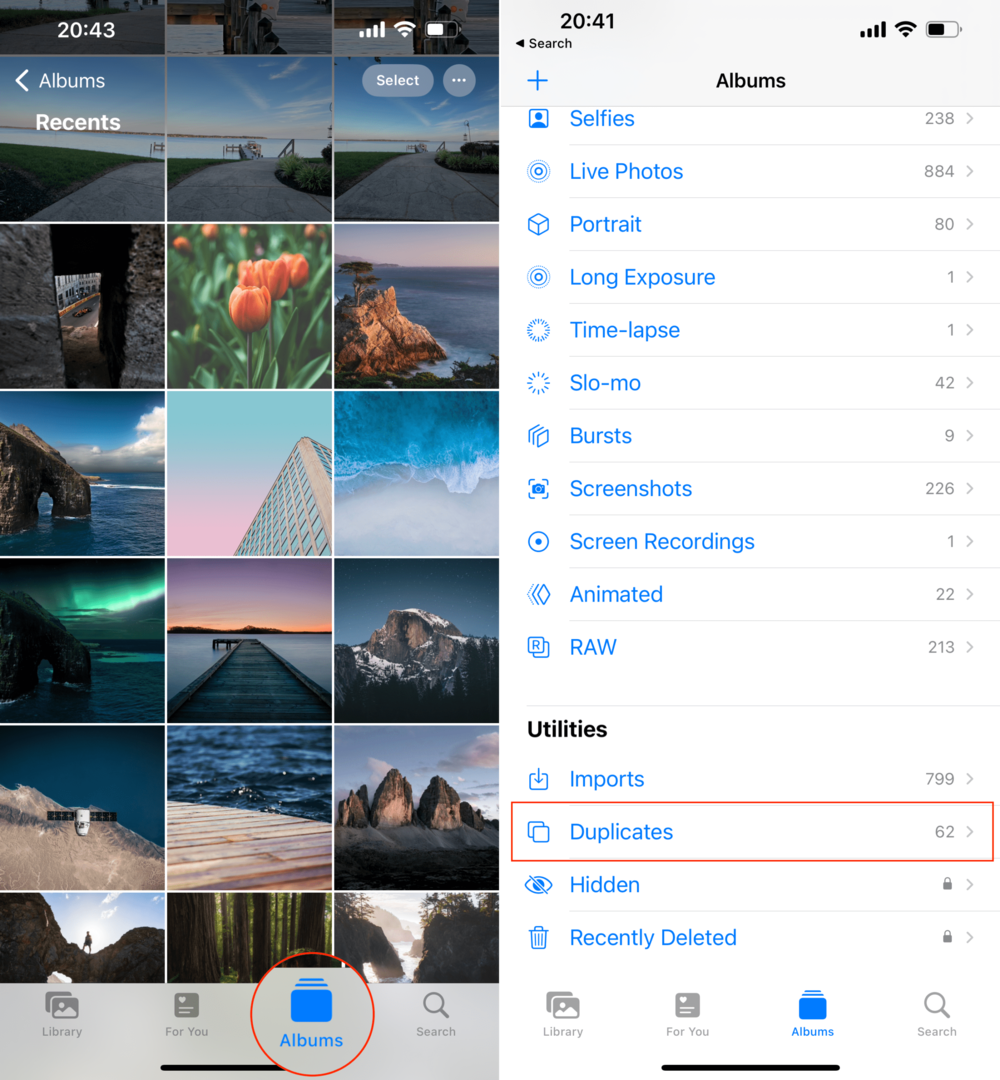
- Abra o Fotos aplicativo em seu iPhone ou iPad.
- Na barra de ferramentas inferior, toque em Álbuns.
- Talvez você precise tocar < Álbuns no canto superior esquerdo para ir para a tela principal.
- Role para baixo até chegar ao Serviços de utilidade pública seção.
- Toque Duplicatas da lista de opções.
- Localize as imagens que você deseja mesclar.
- Toque em Mesclar botão à direita das imagens.
- Quando solicitado, toque em Mesclar X Duplicatas.
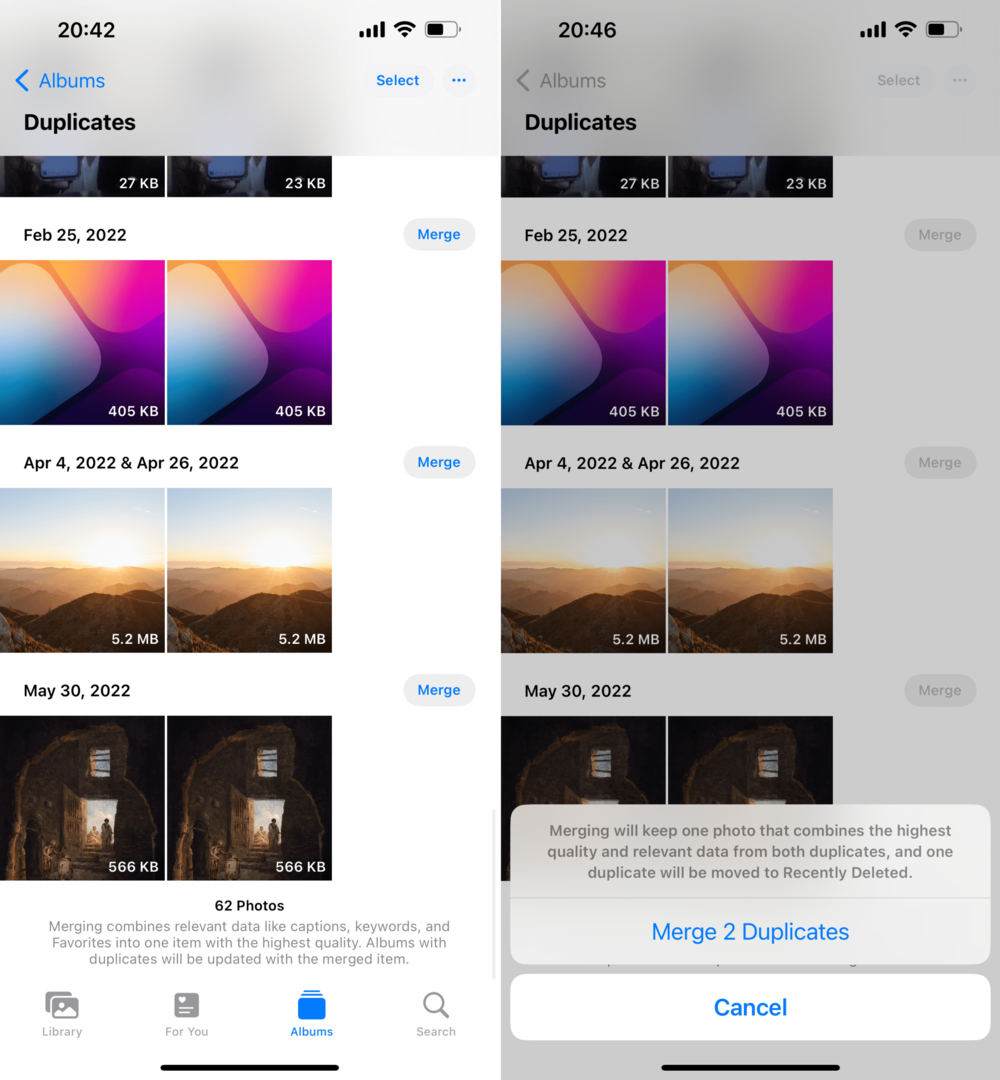
No caso de você Faz quer excluir fotos duplicadas no iPhone, você pode fazê-lo. Como lembrete, isso elimina as duas imagens, em vez de apenas mesclá-las.
- Abra o Fotos aplicativo em seu iPhone ou iPad.
- Na barra de ferramentas inferior, toque em Álbuns.
- Talvez você precise tocar < Álbuns no canto superior esquerdo para ir para a tela principal.
- Role para baixo até chegar ao Serviços de utilidade pública seção.
- Toque Duplicatas da lista de opções.
- Toque Selecionar no canto superior direito da página.
- Selecione as fotos duplicadas que você deseja excluir.
- No canto inferior direito, toque no Cesto de lixo ícone.
Você será solicitado a confirmar que realmente deseja excluir imagens duplicadas, mas elas serão removidas da sua biblioteca. Como esperado, você ainda poderá acessá-los na pasta Excluídos recentemente no aplicativo Fotos, se mudar de ideia.
A Apple também está tornando o processo muito mais fácil para aqueles que podem ter um monte de imagens duplicadas em sua biblioteca de fotos.
- Com o aplicativo Fotos aberto, navegue até a área Duplicatas na seção Utilitários.
- Toque Selecionar no canto superior direito da página.
- Toque em Selecionar tudo botão no canto superior esquerdo.
- Na parte inferior da tela, toque no Mesclar (X) botão.
Depois de concluído, todas as imagens duplicadas selecionadas serão mescladas. Recomendamos percorrer a lista de fotos para garantir que as imagens corretas estejam sendo mescladas. Ao seguir as etapas para mesclar todas as duplicatas, você também pode selecionar fotos individuais para mesclar se quiser mesclar várias imagens, mas não todas.
Andrew é um escritor freelance baseado na Costa Leste dos EUA.
Ele escreveu para vários sites ao longo dos anos, incluindo iMore, Android Central, Phandroid e alguns outros. Agora, ele passa seus dias trabalhando para uma empresa de climatização, enquanto trabalha como escritor freelance à noite.